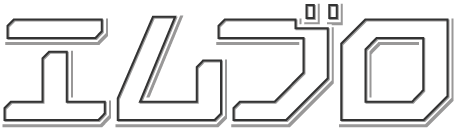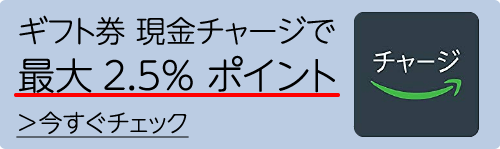Warning: Undefined array key 4 in /home/c3294606/public_html/mzcarblog.com/wp-content/themes/sango-theme-poripu/library/functions/prp_content.php on line 21
Warning: Undefined array key 4 in /home/c3294606/public_html/mzcarblog.com/wp-content/themes/sango-theme-poripu/library/functions/prp_content.php on line 33
Warning: Undefined array key 4 in /home/c3294606/public_html/mzcarblog.com/wp-content/themes/sango-theme-poripu/library/functions/prp_content.php on line 21
Warning: Undefined array key 4 in /home/c3294606/public_html/mzcarblog.com/wp-content/themes/sango-theme-poripu/library/functions/prp_content.php on line 33
「MacBookの充電でUSB-Cケーブルを抜き差しするのが億劫」
「USB-Cケーブルの抜き差しでポート周辺にキズが付くのがイヤだ」
そんな皆さんの参考になる記事です。
どうも!デスクセットアップの散財が止まらないエムブロ(@Mblo_com)です。
MacBookを使うようになって久しいですが、未だにUSB-Cケーブルを抜き差ししての充電が面倒です。
ポート周辺にキズが入るのがイヤで、毎回ケーブルを差し込むときには気を遣います。
そこで、前々から興味のあった【マグネットアダプター】を試してみることにしました。
結果を先にお伝えすると大満足‼
もっと早く買っておけば良かった。
100点ではないにしても、充分実用に耐えれるレベルです。
ということで今回は Thunderbolt3対応 USB-C マグネットアダプター のレビューをお届けします。
コンテンツ
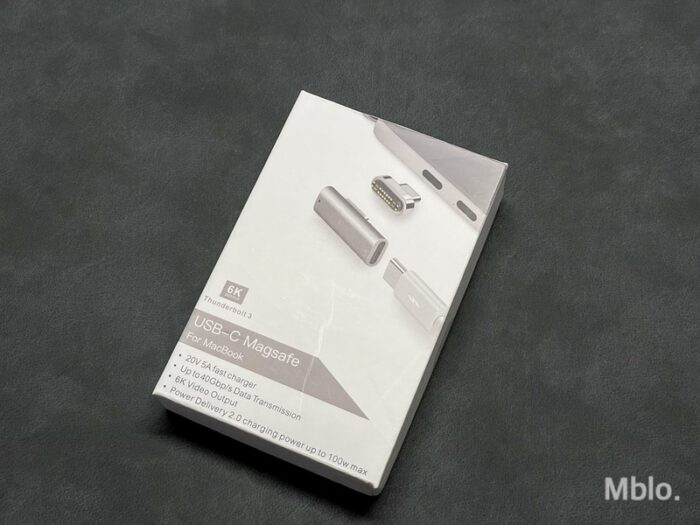
- Thunderbolt3対応(24ピン)
- PD対応 100W急速充電
- 40Gb/sデータ転送
- 8K/60Hz、6K/60Hz、4K/144Hz映像出力
- eGPU対応
- MacBook Pro/Air、その他USB-Cデバイス対応

まずは私がUSB-Cマグネットアダプターを購入しようと思った理由についてお伝えしたいと思います。
USB-Cの向き差しが億劫
自宅では外部モニター接続、職場ではノートブックとして、仕事もプライベートも一台のPCでこなすからこそ、充電やデータ取り込みなどUSB-Cポートを使用する機会は多くなります。
一日に何度も抜き差しをしていると、キズをつけるリスクも高まるし、なにより面倒。
マグネットアダプターに変更すれば、この点はかなり改善されると期待しています。
外部モニターへの干渉

現在のデスクレイアウトは写真のような感じで、モニターに向かて右側にMacBook Proを設置しています。
モニターの高さもしっかり合わせて快適である一方で、気になるのがUSB-Cケーブルの飛び出し具合。

写真のようにケーブルが外部モニターに干渉してしまいます。
現在はモニターアームを使ってモニターとMacBook Proを設置しており、モニターとノートPCスタンドの高さをどんなに調整しても、ケーブルの飛び出しがモニターに当たってしまいます。
マグネットアダプターに変更することで、L字の接続になるのでモニターのジャマになることはないというのが大きな理由です。

取り付けは説明するまでもなく、めっちゃカンタン♪
USB-Cポートにマッグネットベースを取り付けるだけ。
簡単に外れることは無さそうなので、このままケースに入れて持ち運ぶことも出来ます。
ワンタッチで接続がラク

期待通り!と言うか、期待以上にこの体験は良かった!
マグネットベースにアダプターを近づけるだけで、カチッと接続完了。
今までの半分以下の時間で接続ができるようになりました。
今までのUSB-Cポートを探して、ケーブルを差し込む時間は一体なんだったのか…。
外部モニターへにもしっかり出力できる

購入前にレビューを見ると、外部モニターやドッキングステーションとの相性が良くないといった旨の書き込みが多く、多少不安な部分もあったのですが、今の所問題なくモニター出力も出来ています。
時々接続に失敗することもあるのですが、これは以前から起きていたことで、MacBookとモニターやUSB-Cケーブルの相性によるところが大きいと思っています。
接続に失敗したときはUSB-Cケーブルを抜き差しするしか解決する方法はないのですが、磁力でくっついてくれるので、ケーブルの抜き差しもラクになりました。
外部モニターへの干渉なし

ここについても期待通りの結果となりました。
L字の接続になったことで差込口の出張りが小さくなり、モニターに被ることなく快適。
ケーブルの種類にも寄りますが、元々30〜35mmくらい(ケーブル含めるともっと)あった接続部分飛び出しが15mm程度になりました。
MacBookとモニターの距離感を近づけても配線が気になることはなくなり、理想的なポジションに調整することができます。
他のUSB-C機器と干渉する

正直ココは誤算でした。
マグネットのマウントが干渉してしまい、SDカードリーダーが使えなくなってしまいました。
使っているSDカードリーダーは、かなり小型だったので大丈夫と思っていたのですが、考えが甘かったです。
USB-Cケーブルを経由して接続する場合は問題ないのですが、直挿しタイプのSDカードリーダーだと併用はできない可能性が高いです。
マグネットマウントはやや目立つ

マグネットマウントは、思っていたより存在感があるといった印象です。
マウントだけの状態で約4mmあり、メッキ系のカラーも存在感につながっているように思います。
カラーがつや消しやMacBookに近い色だともっと印象は違ったのかと思いますが、今後のアップデートに期待したいところです。

ケーブル側もアダプターは、かなり目立つ印象ですが、持ち運びに支障が出るようなことは無さそうです。
新型MacBook Proにも使える

2021年11月に発売された新型MacBook Proは、Magsafeが復活しました。
今後出てくるであろう新型MacBook(Air)もMagsafeの搭載がささやかれていますが、MacBook本体のMagsafeは充電のみということで、データ転送には対応していません。
新型MacBookに乗り換えたとしても、USB-Cマグネットアダプターの活躍の場は残りそうですね。
【まとめ】MacBookのUSB-CをMagsafeにする
ということで、今回はMacBook ProのUSB-CポートをMagsafeに変換する【Thunderbolt対応マグネットアダプター】のレビューをお届けしてきました。
SDカードリーダーが使えなくなったのは誤算でしたが、結果的には満足のいく買い物でした。
SDカードリーダーよりも毎回USB-Cケーブルを抜き差しする手間の方が時間のロスになっていたので、その手間を回避することができた成果の方が圧倒的に大きいです。
現在販売されている新型のMacBook Proや今後出てくる新型MacBook(Air)は、Magsafeが復活はしているものの充電のみということで、新型に買い替えたとしても活躍の場はありそうですね。
アマゾンでちょいちょいお買い物をするなら、Amazonギフト券へのチャージがおすすめ!
現金でチャージする度に、チャージ額 × 最大2.5%分のポイントがもらえます。

ポイント還元率の低い商品を買う時は特にオススメの方法だよ!

Amazonギフト券にチャージして購入すれば
チャージ毎に最大2.5%還元!
Amazonでのお買い物はギフト券にチャージ(入金)して購入するのがおすすめ!
チャージする度に、チャージ額の最大2.5%分のAmazonポイントが貯まり、お買い物をしてさらにポイントをGETすることができます。
Amazonでクルマ用品を購入するなら上手に活用しよう!